Como chegar ao antigo painel Desinstalar programas no Windows 10

O Windows 10 ainda inclui o painel clássico Desinstalar programas, também conhecido como a janela “Programas e recursos”. Mas ela está enterrada por padrão, já que a Microsoft realmente quer que você use a página Aplicativos> Aplicativos e recursos na nova interface Configurações.
Aqui estão algumas maneiras de continuar acessando o antigo painel Desinstalar programas.
o Painel de Controle
Você pode encontrar facilmente a antiga lista Desinstalar um Programa no Painel de Controle, mas o Painel de Controle também está oculto. Mesmo que você clique com o botão direito do mouse no botão Iniciar ou pressione Windows + X, você não verá um atalho rápido que inicia o Painel de Controle.
Para iniciar o Painel de Controle, abra o menu Iniciar, digite “Painel de Controle” no caixa de pesquisa e pressione Enter ou clique no atalho "Painel de controle" que aparece.
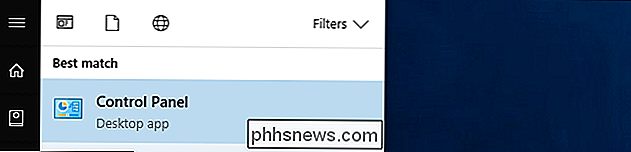
Na janela Painel de controle, clique no link "Desinstalar um programa" em Programas.
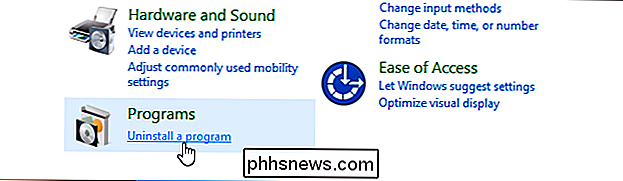
Clique com o botão direito no menu Iniciar
Existe uma maneira de abrir a clássica janela Desinstalar Programas no menu Iniciar, mas está oculta. Ao clicar com o botão direito do mouse nos aplicativos no menu Iniciar do Windows 10, você verá uma opção "Desinstalar". Se você clicou com o botão direito do mouse em um aplicativo "moderno" do Windows 10 que foi instalado na Loja ou foi pré-instalado em seu computador, clicar nessa opção desinstalará o aplicativo imediatamente. No entanto, se você clicou com o botão direito do mouse em um aplicativo de desktop que foi instalado por um instalador tradicional, clicar na opção "Desinstalar" abrirá a janela tradicional Desinstalar Programas no Painel de Controle.
Para abrir a interface Desinstalar um Programa , encontre um aplicativo de desktop tradicional no menu Iniciar, clique com o botão direito e selecione "Desinstalar".
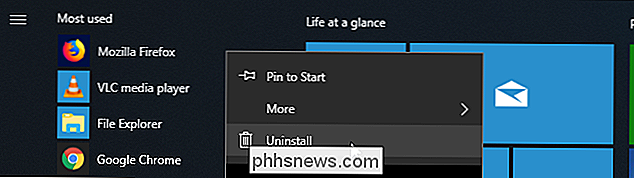
RELACIONADO: As configurações do Windows 10 são uma bagunça e a Microsoft parece não se importar
pode não durar muito tempo. Não ficaríamos surpresos se a Microsoft alterasse essa opção para abrir o painel Aplicativos e recursos no novo aplicativo Configurações em uma atualização futura para o Windows 10. A Microsoft está tentando substituir o Painel de Controle pelo novo aplicativo Configurações e cada atualização é direcionada que um pouco mais… então não esperamos que isso dure para sempre
Use um Command
O Windows inclui um comando oculto que também abrirá rapidamente o painel Programas e Recursos. Para usá-lo, abra a caixa de diálogo Executar pressionando Windows + R. Na janela de diálogo Executar, copie e cole o seguinte comando:
rundll32.exe shell32.dll, Control_RunDLL appwiz.cpl Pressione Enter ou clique em “OK” e a janela Desinstalar Programas aparecerá.
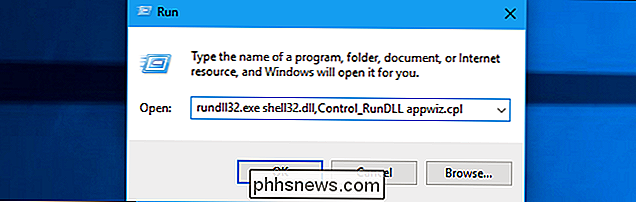
Criar um atalho
Você pode criar um atalho na área de trabalho que ative essa janela para acesso rápido, se desejar. Para criar o atalho, clique com o botão direito do mouse em sua área de trabalho e clique em Novo> Atalho.
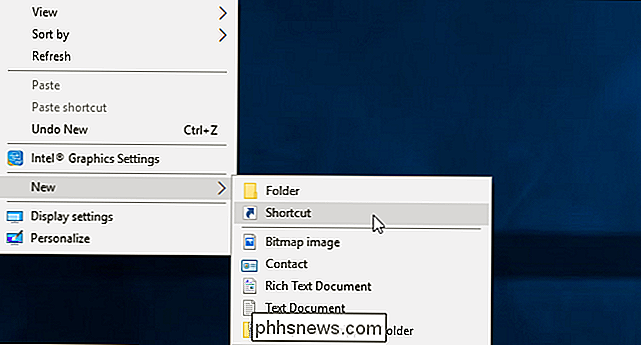
Na caixa "Digite a localização do item", copie e cole o seguinte comando:
rundll32.exe shell32.dll, Control_RunDLL appwiz.cpl 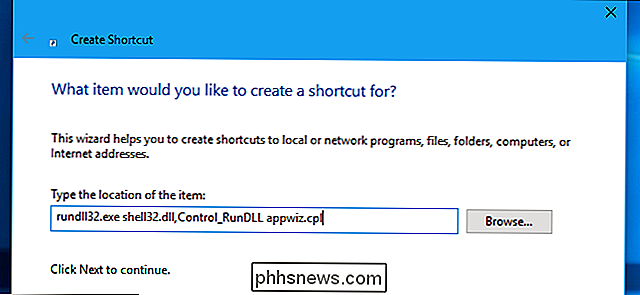
Clique em “Avançar”, nomeie o atalho “Desinstalar Programas” ou o que você quiser e, em seguida, clique em “Concluir”. Você verá um atalho na área de trabalho e poderá clicar duas vezes nele para iniciar rapidamente a janela Desinstalar ou alterar um programa.
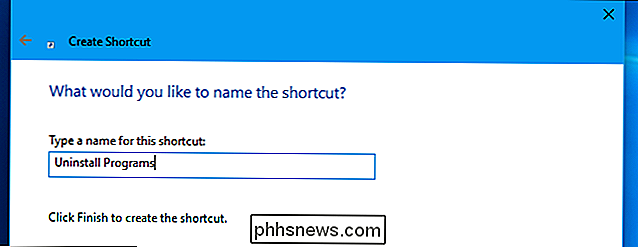

Como fazer a pesquisa da Cortana com o Google e o Chrome Em vez do Bing e Edge
Cortana no Windows 10 oferece uma prática caixa de pesquisa, sempre na ponta dos dedos. Infelizmente, isso força você a usar o Microsoft Edge e o Bing. Veja como fazer a Cortana pesquisar usando o Google e seu navegador da Web preferido. Como fazer pesquisas no menu Iniciar Usar o Chrome em vez da Edge Por padrão, a Cortana sempre inicia pesquisas no navegador Edge.

Como encontrar o melhor canal Wi-Fi para seu roteador em qualquer sistema operacional
Se você mora em um complexo de apartamentos, provavelmente já percebeu mais do que apenas os IDs de rede passivo-agressivos que seus vizinhos usam - muito provavelmente você teve problemas com suas conexões sem fio caindo, ou simplesmente não sendo tão rápido quanto você gostaria. Isso geralmente tem a ver com os canais Wi-Fi da sua região.



